![]()
El panel Documento está disponible en todos los documentos de Onshape (alineados de forma vertical con el logotipo de Onshape).
A continuación, figura un mapa de las funciones disponibles:
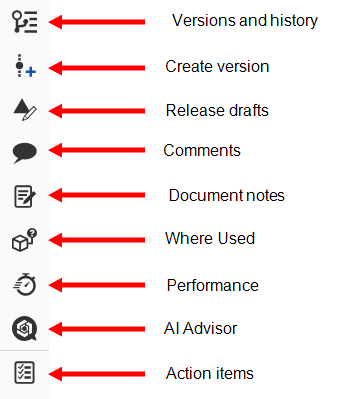

- Versiones e historial (
 ): haga clic para abrir Versiones e historial en el panel Documento, donde puede bifurcar, combinar y crear nuevas áreas de trabajo, además de ver cambios y lanzamientos.
): haga clic para abrir Versiones e historial en el panel Documento, donde puede bifurcar, combinar y crear nuevas áreas de trabajo, además de ver cambios y lanzamientos. - Crear versión (
 ): haga clic para abrir el cuadro de diálogo Crear nueva versión.
): haga clic para abrir el cuadro de diálogo Crear nueva versión. - Lanzar borradores (
 ): haga clic para abrir el panel Lanzar borradores, en el que se muestran los candidatos de lanzamiento de borradores guardados en ese documento.
): haga clic para abrir el panel Lanzar borradores, en el que se muestran los candidatos de lanzamiento de borradores guardados en ese documento. - Comentarios (
 ): haga clic para abrir los comentarios del documento activo en el panel Documento.
): haga clic para abrir los comentarios del documento activo en el panel Documento. - Notas del documento (
 ): haga clic para abrir el panel Notas del documento, en el que puede agregar texto, Markdown e hipervínculos al panel Notas del documento.
): haga clic para abrir el panel Notas del documento, en el que puede agregar texto, Markdown e hipervínculos al panel Notas del documento. - Donde se usa (
 ): haga clic para abrir Donde se usa en el panel Documento, donde se muestra dónde se utilizan las piezas o los ensamblajes.
): haga clic para abrir Donde se usa en el panel Documento, donde se muestra dónde se utilizan las piezas o los ensamblajes. - Rendimiento (
 ): haga clic para abrir Rendimiento en el panel Documento, donde puede ver el rendimiento de la pestaña, los gráficos de la pestaña, el rendimiento del documento y los detalles del sistema.
): haga clic para abrir Rendimiento en el panel Documento, donde puede ver el rendimiento de la pestaña, los gráficos de la pestaña, el rendimiento del documento y los detalles del sistema. - Asesor de IA (
 ): haga clic para abrir el Asesor de IA en el panel de documentos, donde puede hacer preguntas para obtener información y referencias de la amplia biblioteca de recursos de Onshape.
): haga clic para abrir el Asesor de IA en el panel de documentos, donde puede hacer preguntas para obtener información y referencias de la amplia biblioteca de recursos de Onshape. - Explore Onshape (
 ): haga clic para abrir el panel Explore Onshape en un tutorial de Onshape.
): haga clic para abrir el panel Explore Onshape en un tutorial de Onshape. - Elementos de acción (
 ): haga clic para abrir Elementos de acción en el panel Documento, en el que puede ver y filtrar los elementos de acción.
): haga clic para abrir Elementos de acción en el panel Documento, en el que puede ver y filtrar los elementos de acción. - Administrador de pestañas (
 ): haga clic para abrir el Administrador de pestañas, donde puede organizar y encontrar pestañas con mayor facilidad. Consulte Trabajar con el Administrador de pestañas para obtener más información.
): haga clic para abrir el Administrador de pestañas, donde puede organizar y encontrar pestañas con mayor facilidad. Consulte Trabajar con el Administrador de pestañas para obtener más información.